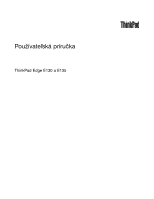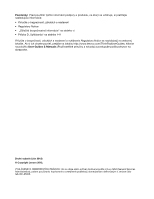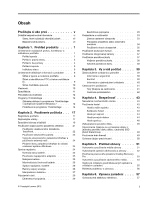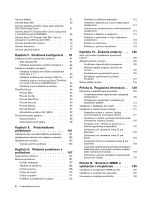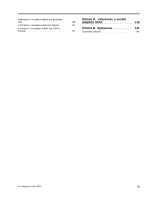Lenovo ThinkPad Edge E130 (Slovakian) User Guide
Lenovo ThinkPad Edge E130 Manual
 |
View all Lenovo ThinkPad Edge E130 manuals
Add to My Manuals
Save this manual to your list of manuals |
Lenovo ThinkPad Edge E130 manual content summary:
- Lenovo ThinkPad Edge E130 | (Slovakian) User Guide - Page 1
Používateľská príručka ThinkPad Edge E130 a E135 - Lenovo ThinkPad Edge E130 | (Slovakian) User Guide - Page 2
na položku User Guides & Manuals (Používateľské príručky a návody) a postupujte podľa pokynov na obrazovke. Druhé vydanie (Jún 2012) © Copyright Lenovo 2012. VYHLÁSENIE O OBMEDZENÝCH PRÁVACH: Ak sú údaje alebo softvér dodávané podľa zmluvy GSA (General Services Administration), potom používanie - Lenovo ThinkPad Edge E130 | (Slovakian) User Guide - Page 3
tok Certifikátu pravosti 10 Vlastnosti 10 Špecifikácie 11 Prevádzkové prostredie 12 Programy ThinkVantage 12 Získanie Ethernetové pripojenia 29 © Copyright Lenovo 2012 Bezdrôtové pripojenia 29 dajov z jednotky pevného disku alebo z jednotky SSD (Solid State Drive 48 Používanie brán firewall - Lenovo ThinkPad Edge E130 | (Slovakian) User Guide - Page 4
alebo jednotky SSD (Solid State ThinkPad Setup 84 Ponuka Main 85 Ponuka Config 85 Ponuka Date/Time 90 Ponuka Security 90 Ponuka Startup 95 Ponuka Restart 97 Aktualizácia systému UEFI BIOS Lenovo 126 Kontaktovanie spoločnosti Lenovo . . . . . 126 Vyhľadanie príslušenstva počítača ThinkPad - Lenovo ThinkPad Edge E130 | (Slovakian) User Guide - Page 5
ácii batérií pre USA a Kanadu 137 Príloha C. Informácie o modeli ENERGY STAR 139 Príloha D. Vyhlásenia 141 Ochranné známky 142 © Copyright Lenovo 2012 iii - Lenovo ThinkPad Edge E130 | (Slovakian) User Guide - Page 6
iv Používateľská príručka - Lenovo ThinkPad Edge E130 | (Slovakian) User Guide - Page 7
čovali sa, neboli pritlačené počítačom ani inými predmetmi a neboli vystavené žiadnemu zaobchádzaniu, ktoré by mohlo narušiť fungovanie počítača. © Copyright Lenovo 2012 v - Lenovo ThinkPad Edge E130 | (Slovakian) User Guide - Page 8
č. Dodržiavajte všetky pokyny na používanie počítača. Informácie uvedené v tomto dokumente neovplyvňujú podmienky kúpnej zmluvy ani obmedzenej záruky spoločnosti Lenovo®. Ďalšie informácie nájdete v časti „Záručné informácie" v Príručke o bezpečnosti, zárukách a nastavení, ktorá sa dodáva spolu s po - Lenovo ThinkPad Edge E130 | (Slovakian) User Guide - Page 9
. Požiadajte o pomoc Centrum podpory zákazníkov. Zoznam telefónnych čísel servisu a podpory nájdete na nasledujúcej webovej lokalite: http://www.lenovo.com/support/phone Pravidelne kontrolujte svoj počítač a jeho komponenty, či nie sú poškodené alebo či nenesú znaky možného nebezpečenstva. V prípade - Lenovo ThinkPad Edge E130 | (Slovakian) User Guide - Page 10
pokynmi na inštaláciu týchto dielcov, ak je vhodné, aby si tieto dielce vymieňali sami zákazníci. Pri výmene alebo inštalácii dielcov musíte postupovať podľa týchto pokynov. Keď indikátor napájania signalizuje vypnutý stav, neznamená to, že v produkte je nulová úroveň napätia. Skôr ako odstránite - Lenovo ThinkPad Edge E130 | (Slovakian) User Guide - Page 11
napájania NEBEZPEČENSTVO Nikdy neodstraňujete kryt zo zdroja napájania ani zo žiadneho iného dielca označeného nasledujúcim štítkom. © Copyright Lenovo 2012 ix - Lenovo ThinkPad Edge E130 | (Slovakian) User Guide - Page 12
odpojením externých zariadení minimálne 5 sekúnd. Všeobecné upozornenie týkajúce sa batérie NEBEZPEČENSTVO Osobné počítače, ktoré vyrába spoločnosť Lenovo, obsahujú okrúhlu batériu, ktorá napája systémové hodiny. Mnohé prenosné produkty, ako napríklad prenosné osobné počítače, používajú aj nab - Lenovo ThinkPad Edge E130 | (Slovakian) User Guide - Page 13
príliš dlho. • Nepracujte s počítačom ani nenabíjajte jeho batériu v blízkosti horľavých materiálov ani v prostredí s rizikom výbuchu. © Copyright Lenovo 2012 xi - Lenovo ThinkPad Edge E130 | (Slovakian) User Guide - Page 14
• Ventilačné otvory, ventilátory a vetracie otvory slúžia na zabezpečenie bezpečného, pohodlného a spoľahlivého fungovania počítača. Umiestnením produktu na posteľ, pohovku, koberec alebo iný mäkký povrch by sa tieto komponenty mohli zablokovať. Tieto časti nikdy nezakrývajte a neblokujte. • Napájac - Lenovo ThinkPad Edge E130 | (Slovakian) User Guide - Page 15
Band 75 mV. Používanie slúchadiel, ktoré nevyhovujú norme EN 50332-2, môže byť nebezpečné kvôli nadmerným úrovniam akustického tlaku. Ak bol počítač Lenovo dodaný so slúchadlami ako súčasťou balenia, kombinácia slúchadiel a počítača vyhovuje špecifikáciám normy EN 50332-1. Ak chcete použiť iné sl - Lenovo ThinkPad Edge E130 | (Slovakian) User Guide - Page 16
Ďalšie bezpečnostné informácie NEBEZPEČENSTVO Plastové obaly môžu byť nebezpečné. Držte ich mimo dosahu detí, aby ste predišli nebezpečenstvu ich zadusenia týmito obalmi. Upozornenie pre používateľov osobných počítačov typu tablet Bezpečnostné vyhlásenie pre používateľov v Austrálii NEBEZPEČENSTVO - Lenovo ThinkPad Edge E130 | (Slovakian) User Guide - Page 17
na stránke 8 • „Vlastnosti" na stránke 10 • „Špecifikácie" na stránke 11 • „Prevádzkové prostredie" na stránke 12 • „Programy ThinkVantage" na stránke 12 ľad spredu na model ThinkPad Edge E130 a E135 1 Integrovaná kamera 3 Indikátor stavu systému (osvetlené logo ThinkPad®) 5 Dotykový panel - Lenovo ThinkPad Edge E130 | (Slovakian) User Guide - Page 18
" na stránke 7. 3 Indikátor stavu systému (osvetlené logo ThinkPad) Osvetlené logo ThinkPad na opierke dlaní funguje ako indikátor stavu systému. Počítač TrackPoint Klávesnica obsahuje jedinečné ukazovacie zariadenie UltraNav od spoločnosti Lenovo. Ukazovanie, výber a presúvanie položiek sú súčasťou - Lenovo ThinkPad Edge E130 | (Slovakian) User Guide - Page 19
Pohľad z pravej strany Obrázok 2. Pohľad z pravej strany na model ThinkPad Edge E130 a E135 1 Slot čítačky pamäťových kariet 3 Konektor Always On USB 5 Bezpečnostný otvor 2 Port HDMI 4 Konektor napájania 1 Slot čítačky pamäťových - Lenovo ThinkPad Edge E130 | (Slovakian) User Guide - Page 20
ý zámok, ktorý sa zmestí do tohto otvoru. Pohľad z ľavej strany Obrázok 3. Pohľad z ľavej strany na model ThinkPad Edge E130 a E135 1 Konektor VGA (Video Graphics Array) 3 Konektory USB 3.0 5 Kombinovaný zvukový konektor 2 Vetracie štrbiny ventilátora 4 Ethernetový konektor 1 Konektor VGA (Video - Lenovo ThinkPad Edge E130 | (Slovakian) User Guide - Page 21
ón. Ďalšie informácie nájdete v časti „Používanie zvukových funkcií" na stránke 36. Pohľad zospodu Obrázok 4. Pohľad zospodu na model ThinkPad Edge E130 a E135 1 Batéria 3 Slot na rozšírenie pamäte 5 Slot karty PCI Express Mini Card pre kartu bezdrôtovej siete LAN/WiMAX 2 Slot karty SIM 4 Slot - Lenovo ThinkPad Edge E130 | (Slovakian) User Guide - Page 22
Lenovo ako voliteľné príslušenstvo. 4 Slot karty PCI Express Mini Card pre kartu bezdrôtovej siete WAN alebo jednotku SSD talovaná jednotka SSD s rozhran ho disku alebo jednotka SSD V závislosti od modelu vybavené jednotkou SSD na ukladanie údajov na jednotke SSD (Solid ie na jednotke SSD (Solid State - Lenovo ThinkPad Edge E130 | (Slovakian) User Guide - Page 23
Význam indikátora je nasledujúci: • Červená: Počítač je zapnutý (v normálnom režime). • Rýchlo blikajúca červená: Počítač prechádza do režimu spánku alebo režimu dlhodobého spánku. • Pomaly blikajúca červená: Počítač sa nachádza v režime spánku. • Nesvieti: Počítač je vypnutý alebo v režime dlhodobé - Lenovo ThinkPad Edge E130 | (Slovakian) User Guide - Page 24
(COA) spoločnosti Microsoft®. Štítok s typom a modelom počítača Štítok s typom a modelom počítača identifikuje počítač. Keď požiadate spoločnosť Lenovo o pomoc, informácie o type a modeli počítača umožnia pracovníkom technickej podpory identifikovať počítač a poskytnúť rýchlejší servis. 8 Používate - Lenovo ThinkPad Edge E130 | (Slovakian) User Guide - Page 25
Informácie o type a modeli počítača sú uvedené na štítku, ktorý je znázornený nižšie: Štítok s identifikáciou FCC a číslom certifikácie IC Na kryte počítača sa nenachádza žiadna identifikácia FCC ani číslo certifikácie IC pre zariadenie PCI Express Mini Card. Štítok s identifikáciou FCC a číslom - Lenovo ThinkPad Edge E130 | (Slovakian) User Guide - Page 26
LAN alebo bezdrôtovej siete WAN schválené spoločnosťou Lenovo. Ak nainštalujete neautorizovanú kartu PCI Express Mini Card, ktorej pou SSD s výškou 7 mm • Jednotka SSD (Solid State Drive) s rozhraním mSATA (pri niektorých modeloch) Obrazovka Farebná obrazovka používa technológiu TFT. • Veľkosť: 11 - Lenovo ThinkPad Edge E130 | (Slovakian) User Guide - Page 27
ôtovej sieti WAN (pri niektorých modeloch) • Integrovaná funkcia Bluetooth (pri niektorých modeloch) • Integrované rozhranie WiMAX (pri niektor to časť uvádza zoznam fyzických špecifikácií počítača. Rozmery • Šírka: 287 mm (11,30 palca) • Hĺbka: 212 mm (8,35 palca) • Výška: 23 mm (0,91 palca) Tepelný - Lenovo ThinkPad Edge E130 | (Slovakian) User Guide - Page 28
získať ďalšie informácie o programoch ThinkVantage a ďalších počítačových riešeniach ponúkaných spoločnosťou Lenovo, prejdite na adresu http://www.lenovo.com/support. Získanie prístupu k programom ThinkVantage v operačnom systéme Windows 7 Ak používate operačný systém Windows® 7, prístup k programom - Lenovo ThinkPad Edge E130 | (Slovakian) User Guide - Page 29
Recovery Media Disky na obnovenie výrobného stavu SimpleTap SimpleTap System Update Aktualizácie a ovládače Poznámka: V závislosti od potrebujete, nenachádza v ovládacom paneli, otvorte navigačné okno programu Lenovo ThinkVantage Tools a dvojitým kliknutím na neaktívnu ikonu nainštalujte - Lenovo ThinkPad Edge E130 | (Slovakian) User Guide - Page 30
čenie Systém a zabezpečenie SimpleTap System Update Programy Systém a zabezpečenie Zelený text v ovládacom paneli Lenovo - mobilné širokopásmové pripojenie 3G Lenovo - vylepšené zálohovanie a obnova Lenovo - trezor s heslami Lenovo - ovládacie prvky napájania Lenovo - disky na obnovenie výrobného - Lenovo ThinkPad Edge E130 | (Slovakian) User Guide - Page 31
pracovať jednoduchšie a bezpečnejšie a umožňuje jednoduchý prístup k rôznym technológiám, medzi ktoré patria: • Lenovo Solution Center • Power Manager • OneKey Recovery Pro • System Update Message Center Plus Program Message Center Plus automaticky zobrazuje správy informujúce o dôležitých oznamoch - Lenovo ThinkPad Edge E130 | (Slovakian) User Guide - Page 32
7. Ak vo vašom modeli so systémom Windows 7 nie je program SimpleTap predinštalovaný, môžete ho prevziať z adresy http://www.lenovo.com/support. System Update Program System Update pomáha udržiavať softvér počítača v aktualizovanom stave preberaním a inštaláciou softvérových balíkov (programov - Lenovo ThinkPad Edge E130 | (Slovakian) User Guide - Page 33
príručka k dispozícii v inom jazyku? • Ak chcete prevziať používateľskú príručku v inom jazyku, navštívte stránku: http://www.lenovo.com/support. Potom postupujte podľa pokynov na obrazovke. Ako mám efektívnejšie využívať energiu batérie? • Ak chcete šetriť energiou alebo chcete prerušiť používanie - Lenovo ThinkPad Edge E130 | (Slovakian) User Guide - Page 34
ce sa vymazania údajov z jednotky pevného disku alebo z jednotky SSD (Solid State Drive)" na stránke 48. Je pripojenie na inom mieste náročné? • Ak chcete odstrániť problém s bezdrôtovou sieťou, prejdite na adresu: http://www.lenovo.com/support/faq • Využite výhody sieťových funkcií pomocou programu - Lenovo ThinkPad Edge E130 | (Slovakian) User Guide - Page 35
obrázok zobrazuje umiestnenie špeciálnych klávesov a tlačidiel. Môžete prepínať medzi predvoleným a starším režimom funkcií klávesov F1 - F12 počítača ThinkPad. V predvolenom režime môžete použiť špeciálne funkcie znázornené na jednotlivých klávesoch priamym stlačením príslušného klávesu. V staršom - Lenovo ThinkPad Edge E130 | (Slovakian) User Guide - Page 36
Informácie o používaní klávesu s logom Windows spolu s inými klávesmi nájdete v informačnom systéme pomoci operačného systému Windows. 2 Funkčné klávesy Klávesy na ovládanie hlasitosti Ak chcete rýchlo upraviť hlasitosť zvuku vychádzajúceho z počítača, úplne stlmiť zvuk alebo stlmiť mikrofón, stlač - Lenovo ThinkPad Edge E130 | (Slovakian) User Guide - Page 37
Kláves na ovládanie bezdrôtového modulu (F9) Stlačením tohto klávesu zapnete alebo vypnete vstavané funkcie bezdrôtového pripojenia. Po stlačení tohto klávesu sa zobrazí zoznam funkcií bezdrôtového pripojenia. Môžete rýchlo zmeniť stav jednotlivých funkcií v zozname. Poznámky: Ak chcete pomocou - Lenovo ThinkPad Edge E130 | (Slovakian) User Guide - Page 38
Zmena nastavení ukazovacieho zariadenia UltraNav Nastavenia ukazovacieho zariadenia UltraNav môžete zmeniť na karte UltraNav v okne Vlastnosti myši po kliknutí na položky Štart ➙ Ovládací panel ➙ Hardvér a zvuk ➙ Myš ➙ UltraNav. Nastavenia ukazovacieho zariadenia UltraNav môžete zmeniť aj po kliknut - Lenovo ThinkPad Edge E130 | (Slovakian) User Guide - Page 39
• Zapnúť funkciu posúvania pomocou zariadenia TrackPoint. • Zapnúť tipy pre posúvanie pomocou zariadenia TrackPoint. Výmena čiapočky Čiapočku 1 na konci ukazovacej páčky zariadenia TrackPoint možno vymeniť. Môžete ju vymeniť podľa obrázka. Poznámka: Ak vymeníte klávesnicu, nová klávesnica sa dodáva - Lenovo ThinkPad Edge E130 | (Slovakian) User Guide - Page 40
úvajú energiu rôznou rýchlosťou. Čím viac používate komponenty náročné na energiu, tým rýchlejšie sa spotrebuje energia batérie. Batérie počítačov ThinkPad vám umožnia tráviť viac času mimo elektrickej siete. Mobilita spôsobila revolúciu v podnikaní a práci tým, že umožňuje vziať si prácu kamko - Lenovo ThinkPad Edge E130 | (Slovakian) User Guide - Page 41
Kontrola stavu batérie Ukazovateľ batérie programu Power Manager na paneli úloh zobrazuje zostávajúce percento energie batérie. Rýchlosť, akou spotrebúvate energiu batérie, určuje dĺžku času, počas ktorého môžete používať batériu počítača medzi nabitiami. Keďže každý používateľ počítača má odlišné - Lenovo ThinkPad Edge E130 | (Slovakian) User Guide - Page 42
. 2. Vyberte položku Power off display. • Režim spánku V režime spánku sa práca uloží do pamäte a potom sa vypne jednotka SSD alebo jednotka pevného disku a obrazovka počítača. Po prebudení počítača sa práca obnoví v priebehu niekoľkých sekúnd. Ak chcete prepnúť po - Lenovo ThinkPad Edge E130 | (Slovakian) User Guide - Page 43
ého pripojenia, ako je napríklad funkcia Bluetooth alebo funkcia pripojenia k bezdrôtovej sieti LAN 3. V časti Low battery alarm alebo Critically low battery alarm nastavte percento úrovne tento špecifický systém a vyrobené spoločnosťou Lenovo alebo schváleným výrobcom. Systém nepodporuje neschválen - Lenovo ThinkPad Edge E130 | (Slovakian) User Guide - Page 44
možnému zraneniu: • Batériu nahraďte iba batériou schválenou spoločnosťou Lenovo. • Batériu nehádžte do ohňa. • Batériu nevystavujte nadmernému teplu. • jať, vymeňte ju za novú batériu typu odporúčaného spoločnosťou Lenovo. Ďalšie informácie o výmene batérie vám poskytne Centrum podpory zákazníkov. - Lenovo ThinkPad Edge E130 | (Slovakian) User Guide - Page 45
riami alebo dom. K tejto sieti sa môžu pripájať zariadenia s podporou štandardov 802.11. Bezdrôtová sieť WAN Bezdrôtová sieť WAN pokrýva väčšiu geografickú oblas zabezpečuje poskytovateľ bezdrôtových služieb. Bluetooth Bluetooth je jedna z viacerých technológií používaných na vytváranie bezdrôtov - Lenovo ThinkPad Edge E130 | (Slovakian) User Guide - Page 46
od spoločnosti Lenovo ako voliteľné príslušenstvo na adrese http://www.lenovo.com/accessories/services/index.html. ého pripojenia (štandard 802.11) počítača súčasne s pripojením Bluetooth, môže sa znížiť rýchlos služieb. Niektoré prenosné počítače ThinkPad sa dodávajú so vstavanou kartou bezdrôtovej - Lenovo ThinkPad Edge E130 | (Slovakian) User Guide - Page 47
Ak používate funkciu bezdrôtového pripojenia (štandard 802.11) počítača súčasne s pripojením Bluetooth, môže sa znížiť rýchlosť prenosu údajov aj výkon funkcie bezdrôtového pripojenia. Používanie funkcie WiMAX Niektoré prenosné počítače ThinkPad sa dodávajú so vstavanou kartou bezdrôtovej siete LAN - Lenovo ThinkPad Edge E130 | (Slovakian) User Guide - Page 48
Podrobnejšie informácie o intenzite signálu a stave bezdrôtového pripojenia môžete zobraziť otvorením programu Access Connections alebo kliknutím pravým tlačidlom myši na ukazovateľ programu Access Connections na paneli úloh a výberom položky Zobraziť stav bezdrôtového pripojenia. • Stavy ukazovate - Lenovo ThinkPad Edge E130 | (Slovakian) User Guide - Page 49
Stlačením klávesu F9 zobrazte zoznam funkcií bezdrôtového pripojenia, ako napríklad bezdrôtovú sieť LAN, bezdrôtovú sieť WAN a Bluetooth. Výberom funkcie ju zapnite alebo vypnite. • Kliknite na ikonu stavu bezdrôtového pripojenia programu Access Connections v oblasti oznámení systému Windows. Potom - Lenovo ThinkPad Edge E130 | (Slovakian) User Guide - Page 50
žku Vlastnosti. Ak sa zobrazí výzva na zadanie hesla správcu alebo potvrdenie, zadajte heslo alebo potvrďte výzvu. 10. Kliknite na kartu Ovládač. 11. Kliknite na položku Aktualizovať ovládač. 12. Kliknite na položku Vyhľadať softvér ovládača v tomto počítači a potom kliknite na položku - Lenovo ThinkPad Edge E130 | (Slovakian) User Guide - Page 51
dzkový režim zmeňte na Rozšírený režim. 4. Zmenou nastavenia určite primárnu obrazovku. • Ak je v počítači nainštalovaná grafická karta AMD®, druhú obrazovku môžete nastaviť ako primárnu vykonaním nasledujúcich krokov: 1. Kliknite pravým tlačidlom myši na pracovnú plochu a potom vyberte položku Rozl - Lenovo ThinkPad Edge E130 | (Slovakian) User Guide - Page 52
Zapnutie funkcie rozšírenia pracovnej plochy Ak chcete zapnúť funkciu rozšírenia pracovnej plochy, postupujte takto: 1. Pripojte externý monitor ku konektoru pre monitor a potom pripojte monitor k elektrickej zásuvke. 2. Zapnite externý monitor. 3. Stlačte kláves F6 a potom vyberte položku Rozšíriť. - Lenovo ThinkPad Edge E130 | (Slovakian) User Guide - Page 53
Tabuľka 3. Zoznam zvukových funkcií Konektor Náhlavná súprava s 3,5 mm konektorom so 4 pólmi Kombinovaný zvukový konektor Podporované sú funkcie slúchadiel a mikrofónu Bežné slúchadlá Podporovaná je funkcia slúchadiel Bežný mikrofón Nepodporované Konfigurácia nahrávania zvuku Ak chcete mikrof - Lenovo ThinkPad Edge E130 | (Slovakian) User Guide - Page 54
Poznámka: Pri prenose údajov z pamäťovej karty alebo na pamäťovú kartu, ako je napríklad karta SD, neprepínajte pred dokončením prenosu údajov počítač do režimu spánku ani do režimu dlhodobého spánku. V opačnom prípade sa údaje môžu poškodiť. Ďalšie informácie o pamäťových kartách nájdete v nasleduj - Lenovo ThinkPad Edge E130 | (Slovakian) User Guide - Page 55
témy ponúkajú informácie o tom, ako usporiadať pracovné prostredie, nastaviť zariadenia počítača a vybudovať si správne pracovné návyky. Spoločnosť Lenovo sa angažuje v poskytovaní najnovších informácií a technológií zákazníkom s telesným postihnutím. Prečítajte si naše informácie o zjednodušení ovl - Lenovo ThinkPad Edge E130 | (Slovakian) User Guide - Page 56
. K dispozícii je množstvo riešení pre produkty ThinkPad, ktoré vám môžu pomôcť upraviť a rozšíriť počítač podľa vašich potrieb. Niektoré z týchto riešení nájdete na tejto webovej lokalite: http://www.lenovo.com/accessories/services/index.html. Pozrite si dokovacie stanice a externé produkty, ktor - Lenovo ThinkPad Edge E130 | (Slovakian) User Guide - Page 57
úpiť u predajcov alebo prevziať z internetu na adrese http://www.lenovo.com/healthycomputing. Pomocné technológie Niektoré pomocné technológie sú je napríklad pripojenie na internet alebo pripojenie prostredníctvom rozhrania Bluetooth), pred nástupom do lietadla si u leteckej spoločnosti overte - Lenovo ThinkPad Edge E130 | (Slovakian) User Guide - Page 58
, ktoré by ste si mali vziať so sebou, ak budete cestovať: • zdroj napájania ThinkPad, • kombinovaný napájací adaptér ThinkPad AC/DC, • externá myš, ak ju používate, • ethernetový kábel, • náhradn cestovné príslušenstvo, prejdite na adresu http://www.lenovo.com/accessories. 42 Používateľská príručka - Lenovo ThinkPad Edge E130 | (Slovakian) User Guide - Page 59
48 • „Upozornenie týkajúce sa vymazania údajov z jednotky pevného disku alebo z jednotky SSD (Solid State Drive)" na stránke 48 • „Používanie brán firewall" na stránke a funkcie zabezpečenia ste zodpovední vy. Spoločnosť Lenovo nekomentuje, neposudzuje ani neposkytuje záruky v súvislosti s funkciou - Lenovo ThinkPad Edge E130 | (Slovakian) User Guide - Page 60
s logom stlačte kláves F1. Otvorí sa hlavná ponuka programu ThinkPad Setup. 5. Pomocou kurzorových klávesov prejdite v ponuke nadol na položku stupcovi spoločnosti Lenovo a požiadať ho o zrušenie hesla. 10. Keď sa zobrazí okno Setup Notice, pokračujte stlačením tlačidla Enter. 11. Stlačte kombin - Lenovo ThinkPad Edge E130 | (Slovakian) User Guide - Page 61
s logom stlačte kláves F1. Otvorí sa hlavná ponuka programu ThinkPad Setup. 5. Pomocou kurzorových klávesov prejdite v ponuke nadol na polož . Počítač budete musieť vziať k predajcovi alebo obchodenému zástupcovi spoločnosti Lenovo a požiadať ho o výmenu jednotky pevného disku. Bude od vás vyž - Lenovo ThinkPad Edge E130 | (Slovakian) User Guide - Page 62
Heslo správcu chráni systémové informácie uložené v programe ThinkPad Setup. Bez tohto hesla nemôže nikto zmeniť konfiguráciu počítača. Poskytuje enia: • Ak je nastavené heslo správcu, pri pokuse o spustenie programu ThinkPad Setup sa zobrazí výzva na zadanie hesla. Neoprávnení používatelia nemôžu - Lenovo ThinkPad Edge E130 | (Slovakian) User Guide - Page 63
BIOS Updating by End-Users, - zapnutie alebo vypnutie interného sieťového zariadenia, - zapnutie alebo vypnutie interného bezdrôtového zariadenia, - zapnutie alebo vypnutie interného zariadenia Bluetooth ves F1. Otvorí sa hlavná ponuka programu ThinkPad Setup. 5. Pomocou kurzorových klávesov prejdite - Lenovo ThinkPad Edge E130 | (Slovakian) User Guide - Page 64
Lenovo ho nemôže resetovať. Počítač budete musieť vziať k predajcovi alebo obchodenému zástupcovi spoločnosti Lenovo systéme UEFI BIOS a dizajne hardvéru prenosných počítačov ThinkPad je integrovaných nieko údajov z jednotky pevného disku alebo z jednotky SSD (Solid State Drive)" na stránke 48. Pozná - Lenovo ThinkPad Edge E130 | (Slovakian) User Guide - Page 65
Extension Utility umožňuje vymazať všetky údaje na čipoch flash jednotky SSD z programu ThinkPad Setup za jednu minútu. Ak chcete túto aplikáciu prevziať, prejdite na webovú lokalitu spoločnosti Lenovo na adrese http://www.lenovo.com/support. Ak počítač podporuje a je v ňom nainštalovaná jednotka - Lenovo ThinkPad Edge E130 | (Slovakian) User Guide - Page 66
ým programom, ktorý umožňuje zisťovať a odstraňovať vírusy. Antivírusový program je navrhnutý tak, aby pomáhal zisťovať a odstraňovať vírusy. Spoločnosť Lenovo poskytuje plnú verziu antivírusového softvéru vo vašom počítači na 30 dní zadarmo. Po 30 dňoch musíte obnoviť licenciu, aby - Lenovo ThinkPad Edge E130 | (Slovakian) User Guide - Page 67
Kapitola 5. Prehľad obnovy Táto kapitola poskytuje informácie o riešeniach obnovy od spoločnosti Lenovo. • „Vytvorenie a používanie média obnovy" na stránke 51 • „Vykonávanie operácií zálohovania a ité, aby ste médium obnovy uložili po jeho vytvorení na bezpečnom mieste. © Copyright Lenovo 2012 51 - Lenovo ThinkPad Edge E130 | (Slovakian) User Guide - Page 68
ť pomocou diskov alebo externých ukladacích zariadení USB. Ak chcete vytvoriť médium obnovy, kliknite na položky Štart ➙ Všetky programy ➙ Lenovo ThinkVantage Tools ➙ Disky na obnovenie výrobného stavu. Potom postupujte podľa pokynov na obrazovke. Používanie média obnovy Médium obnovy môžete pou - Lenovo ThinkPad Edge E130 | (Slovakian) User Guide - Page 69
operácie obnovy pomocou programu OneKey Recovery Pro. 1. Na pracovnej ploche systému Windows kliknite na položky Štart ➙ Všetky programy ➙ Lenovo ThinkVantage Tools ➙ Vylepšené zálohovanie a obnova. Otvorí sa program OneKey Recovery Pro. 2. V hlavnom okne programu OneKey Recovery Pro kliknite na - Lenovo ThinkPad Edge E130 | (Slovakian) User Guide - Page 70
to časť obsahuje pokyny na vytvorenie záchranného média. 1. Na pracovnej ploche systému Windows kliknite na položky Štart ➙ Všetky programy ➙ Lenovo ThinkVantage Tools ➙ Vylepšené zálohovanie a obnova. Otvorí sa program OneKey Recovery Pro. 2. V hlavnom okne programu OneKey Recovery Pro kliknite na - Lenovo ThinkPad Edge E130 | (Slovakian) User Guide - Page 71
znova nainštalovať ovládač zariadenia predinštalovaného výrobcom, postupujte takto: 1. Zapnite počítač. 2. Prejdite do adresára C:\SWTOOLS. 3. Otvorte adresár DRIVERS. V adresári DRIVERS sa nachádza niekoľko podadresárov pre rôzne zariadenia nainštalované v počítači (napríklad adresáre AUDIO a VIDEO - Lenovo ThinkPad Edge E130 | (Slovakian) User Guide - Page 72
ovládače zariadení, nesťahujte ich z webovej lokality Windows Update. Získajte ich od spoločnosti Lenovo. Ďalšie informácie nájdete v časti „Zabezpeč prvé zavádzacie zariadenie v postupnosti spúšťacích zariadení, pomocou programu ThinkPad Setup. Časť „Ponuka Startup" na stránke 95 obsahuje podrobné - Lenovo ThinkPad Edge E130 | (Slovakian) User Guide - Page 73
karty SIM" na stránke 59 • „Výmena jednotky pevného disku alebo jednotky SSD (Solid State Drive)" na stránke 61 • „Výmena karty PCI Express Mini navrhnuté špeciálne pre tento špecifický systém a vyrobené spoločnosťou Lenovo alebo schváleným výrobcom. Systém nepodporuje neschválené batérie alebo baté - Lenovo ThinkPad Edge E130 | (Slovakian) User Guide - Page 74
sa preto nebude nabíjať. Vymeňte batériu za správnu batériu Lenovo určenú pre tento systém." NEBEZPEČENSTVO Pri použití nesprávnej nabíjate li možnému zraneniu: • Batériu nahraďte iba batériou schválenou spoločnosťou Lenovo. • Batériu nehádžte do ohňa. • Batériu nevystavujte nadmernému teplu. • - Lenovo ThinkPad Edge E130 | (Slovakian) User Guide - Page 75
4. Vložte plne nabitú batériu a zatláčajte ju, kým nezacvakne na miesto 1 . Potom posuňte poistku batérie do uzamknutej polohy 2 . 5. Znova otočte počítač. Pripojte napájací adaptér a všetky káble. Výmena karty SIM Skôr ako začnete, vytlačte si tieto pokyny. Počítač môže vyžadovať kartu SIM na - Lenovo ThinkPad Edge E130 | (Slovakian) User Guide - Page 76
5. Zatlačte kartu SIM smerom dovnútra 1 a potom ju pustite. Karta SIM sa vysunie. Kartu SIM jemne vysuňte zo slotu 2 . 6. Vložte kartu SIM pevne do slotu. 7. Zatvárajte dvierka pre kartu SIM, kým nezapadnú na miesto. 60 Používateľská príručka - Lenovo ThinkPad Edge E130 | (Slovakian) User Guide - Page 77
Nedotýkajte sa konektora. • Pred vybratím jednotky pevného disku alebo jednotky SSD vytvorte zálohu všetkých informácií uložených na jednotke a potom dlhodobého spánku. Ak chcete vymeniť jednotku pevného disku alebo jednotku SSD, postupujte takto: 1. Vypnite počítač a odpojte od neho napájací adapt - Lenovo ThinkPad Edge E130 | (Slovakian) User Guide - Page 78
4. Uvoľnite skrutky 1 a potom odstráňte kryt 2 . 5. Odstráňte skrutky 1 a potom vysuňte jednotku pevného disku alebo jednotku SSD smerom von 2 . 6. Vyberte jednotku pevného disku alebo jednotku SSD tak, že nadvihnete jej ľavú stranu. 62 Používateľská príručka - Lenovo ThinkPad Edge E130 | (Slovakian) User Guide - Page 79
7. Vložte novú jednotku pevného disku alebo jednotku SSD do pozície pre jednotku pevného disku alebo jednotku SSD. 8. Jednotku pevného disku alebo jednotku SSD pevne zasuňte do konektora 1 a potom znova nainštalujte skrutky 2 . 9. Nasaďte kryt 1 a otočte ho smerom nadol 2 . Potom utiahnite skrutky 3 - Lenovo ThinkPad Edge E130 | (Slovakian) User Guide - Page 80
10. Namontujte batériu. Pozrite si časť „Výmena batérie" na stránke 57. 11. Znova otočte počítač. Pripojte napájací adaptér a všetky káble. Výmena karty PCI Express Mini Card na pripojenie k bezdrôtovej sieti LAN/WiMAX Skôr - Lenovo ThinkPad Edge E130 | (Slovakian) User Guide - Page 81
5. Ak sa v balení novej karty nachádza nástroj na odstránenie konektorov, použite ho na odpojenie káblov od karty. Ak sa takýto nástroj v balení nenachádza, odpojte káble tak, že konektory nadvihnete pomocou prstov a opatrne ich odpojíte. 6. Odstráňte skrutku 1 . Karta sa nadvihne 2 . Vyberte kartu. - Lenovo ThinkPad Edge E130 | (Slovakian) User Guide - Page 82
„A". 9. Nasaďte kryt 1 a otočte ho smerom nadol 2 . Potom utiahnite skrutky 3 . 10. Namontujte batériu. Pozrite si časť „Výmena batérie" na stránke 57. 11. Znova otočte počítač. Pripojte napájací adaptér a všetky káble. Výmena karty PCI Express Half Mini Card na pripojenie k bezdrôtovej sieti WAN Sk - Lenovo ThinkPad Edge E130 | (Slovakian) User Guide - Page 83
NEBEZPEČENSTVO Elektrický prúd v napájacích, telefónnych a komunikačných kábloch je nebezpečný. Aby ste sa vyhli riziku zásahu elektrickým prúdom, pred otvorením krytu tohto slotu odpojte káble. Upozornenie: Pred inštaláciou karty PCI Express Half Mini Card sa dotknite kovového stola alebo uzemnené - Lenovo ThinkPad Edge E130 | (Slovakian) User Guide - Page 84
6. Odstráňte skrutku 1 . Karta s kovovým krytom sa nadvihne. Vyberte kartu s kovovým krytom 2 . 7. Vytiahnite kartu PCI Express Half Mini Card von z kovového krytu. 8. Do kovového krytu zasuňte novú kartu PCI Express Half Mini Card. 68 Používateľská príručka - Lenovo ThinkPad Edge E130 | (Slovakian) User Guide - Page 85
karte PCI Express Half Mini Card. Červený kábel pripojte ku konektoru s označením „MAIN" alebo „M" na karte a modrý kábel ku konektoru s označením „AUX" alebo „A". 11. Nasaďte kryt 1 a otočte ho smerom nadol 2 . Potom utiahnite skrutky 3 . Kapitola 6. Výmena zariadení 69 - Lenovo ThinkPad Edge E130 | (Slovakian) User Guide - Page 86
12. Namontujte batériu. Pozrite si časť „Výmena batérie" na stránke 57. 13. Znova otočte počítač. Pripojte napájací adaptér a všetky káble. Výmena pamäťového modulu Skôr ako začnete, vytlačte si tieto pokyny. Zvýšenie kapacity pamäte je účinný spôsob zrýchlenia programov. Ak chcete vymeniť alebo - Lenovo ThinkPad Edge E130 | (Slovakian) User Guide - Page 87
5. Ak sú v pamäťových slotoch už nainštalované dva pamäťové moduly, súčasným zatlačením na západky na oboch okrajoch soketu 1 a vybratím pamäťového modulu 2 uvoľnite miesto pre nový modul. Pamäťový modul si odložte na budúce použitie. 6. Nájdite drážku na strane s kontaktmi pamäťového modulu, ktorý - Lenovo ThinkPad Edge E130 | (Slovakian) User Guide - Page 88
10. Nasaďte kryt 1 a otočte ho smerom nadol 2 . Potom utiahnite skrutky 3 . 11. Namontujte batériu. Pozrite si časť „Výmena batérie" na stránke 57. 12. Znova otočte počítač. Pripojte napájací adaptér a všetky káble. Vý - Lenovo ThinkPad Edge E130 | (Slovakian) User Guide - Page 89
4. Uvoľnite skrutky 1 a potom odstráňte kryt 2 . 5. Odstráňte skrutky, ktoré zaisťujú klávesnicu. 6. Otočte počítač a otvorte obrazovku. Kapitola 6. Výmena zariadení 73 - Lenovo ThinkPad Edge E130 | (Slovakian) User Guide - Page 90
7. Silným zatlačením v smere, ktorý znázorňujú šípky 1 , uvoľnite západku na prednej strane klávesnice. Klávesnica sa mierne odpojí 2 . 8. Odstráňte káble 2 a 4 nadvihnutím konektorov 1 a 3 smerom nahor. Odoberte klávesnicu. Inštalácia klávesnice Pri inštalácii klávesnice postupujte takto: 74 Použí - Lenovo ThinkPad Edge E130 | (Slovakian) User Guide - Page 91
1. Pripojte káble 1 a 3 preklopením konektorov 2 a 4 smerom nadol. 2. Vložte klávesnicu. Uistite sa, že zadný okraj klávesnice sa nachádza pod rámom, ako to znázorňujú šípky. Kapitola 6. Výmena zariadení 75 - Lenovo ThinkPad Edge E130 | (Slovakian) User Guide - Page 92
3. Zasuňte klávesnicu v smere znázornenom šípkami. 4. Znova pritiahnite skrutky. 5. Nasaďte kryt 1 a otočte ho smerom nadol 2 . Potom utiahnite skrutky 3 . 76 Používateľská príručka - Lenovo ThinkPad Edge E130 | (Slovakian) User Guide - Page 93
malé množstvo škodlivých látok. Aby ste predišli možnému zraneniu: • Batériu nahraďte iba batériou schválenou spoločnosťou Lenovo. • Batériu nehádžte do ohňa. • Batériu nevystavujte nadmernému teplu. • Nevystavujte ju vode ani dažďu. • Batériu neskratujte. • Batériu nenechajte spadnúť, nestl - Lenovo ThinkPad Edge E130 | (Slovakian) User Guide - Page 94
5. Odpojte konektor 1 . Potom vyberte záložnú batériu 2 . Ak chcete nainštalovať záložnú batériu, postupujte takto: 1. Nainštalujte záložnú batériu 1 . Potom pripojte konektor 2 . 2. Nasaďte kryt 1 a otočte ho smerom nadol 2 . Potom utiahnite skrutky 3 . 78 Používateľská príručka - Lenovo ThinkPad Edge E130 | (Slovakian) User Guide - Page 95
3. Namontujte batériu. Pozrite si časť „Výmena batérie" na stránke 57. 4. Znova otočte počítač. Pripojte napájací adaptér a všetky káble. Kapitola 6. Výmena zariadení 79 - Lenovo ThinkPad Edge E130 | (Slovakian) User Guide - Page 96
80 Používateľská príručka - Lenovo ThinkPad Edge E130 | (Slovakian) User Guide - Page 97
počítač ThinkPad. Potrebné súbory sa nachádzajú v nasledujúcich adresároch na jednotke SSD alebo jednotke prejdite na adresu: http://www.lenovo.com/ThinkPadDrivers Skôr než začnete Poznámka: používať. Poznámky: - Funkcie systému UEFI BIOS sú podporované iba v 64-bitovej verzii operačného syst - Lenovo ThinkPad Edge E130 | (Slovakian) User Guide - Page 98
AMD SMBus Driver for Windows 7 a ThinkPad AMD SATA Controller Driver for Windows 7. 9. Nainštalujte ovládače zariadení. Pozrite si časť „Inštalácia iných ovládačov a softvéru" na stránke 84. Inštalácia opráv databázy Registry systému Windows 7 Prejdite na adresu http://www.lenovo.com/support - Lenovo ThinkPad Edge E130 | (Slovakian) User Guide - Page 99
adresu: http://www.lenovo.com/support Inštalácia DRIVERS\MONITOR Poznámka: Ak tento adresár nemôžete nájsť na jednotke pevného disku alebo na jednotke SSD, prevezmite súbor monitora počítača ThinkPad pre systém Windows 2000/XP/Vista/7 z webovej lokality počítačov ThinkPad na adrese: http://www.lenovo - Lenovo ThinkPad Edge E130 | (Slovakian) User Guide - Page 100
í v mojom počítači. 10. Kliknite na položku Z disku. 11. Zadajte cestu C:\SWTOOLS\DRIVERS\MONITOR k súboru INF monitora. Potom kliknite na tlačidlo Otvoriť. 12 , prejdite na adresu http://www.lenovo.com/ThinkPadDrivers. ThinkPad Setup Počítač sa dodáva s programom ThinkPad Setup, ktorý umožňuje vý - Lenovo ThinkPad Edge E130 | (Slovakian) User Guide - Page 101
zobrazí po spustení programu ThinkPad Setup. Zobrazuje nasledujúcu konfiguráciu počítača: • UEFI BIOS Version • UEFI BIOS Date (Year-Month-Day • Serial ATA (SATA): Zadanie nastavení pre jednotku pevného disku. • CPU: Zadanie nastavení pre procesor. Poznámky: • Predvolené nastavenia už sú - Lenovo ThinkPad Edge E130 | (Slovakian) User Guide - Page 102
podponuky Network Wake On LAN Výber • Disabled • AC Only • AC and Battery Poznámky Povolenie zapnutia systému, keď ethernetový radič prijme paket magic. Enabled Wireless LAN and WiMAX Radios • On • Off USB UEFI BIOS Support Always On USB • Disabled • Enabled • Disabled • Enabled Always On - Lenovo ThinkPad Edge E130 | (Slovakian) User Guide - Page 103
Tabuľka 4. Položky ponuky Config (pokračovanie) Položka ponuky Položka podponuky Výber USB 3.0 Mode • Disabled • Enabled • Auto Keyboard/Mouse Fn and Ctrl Key swap • Disabled • Enabled Fn Key Lock • Disabled • Enabled Poznámky Poznámka: Ak chcete tieto zariadenia nabíjať, keď je počítač - Lenovo ThinkPad Edge E130 | (Slovakian) User Guide - Page 104
Intel SpeedStep (R) technology CPU Power Management Výber Pozn • ThinkPad LCD • Analog (VGA) • Digital on ThinkPad Vyberte Battery Optimized: Vždy najnižšia rýchlosť • Disabled: Žiadna podpora režimu runtime, najnižšia rýchlosť Poznámka: Táto podponuka nie je pri modeloch s procesorom AMD - Lenovo ThinkPad Edge E130 | (Slovakian) User Guide - Page 105
álnej prevádzku vtedy trvá len niekoľko sekúnd. Poznámka: Na používanie tejto funkcie sa vyžaduje špeciálny oddiel na jednotke SSD. Ak túto možnosť zapnete, vždy, keď systém čaká na heslo pri zapnutí, heslo pevného disku alebo heslo správcu, ozve sa pípnutie. Ozv - Lenovo ThinkPad Edge E130 | (Slovakian) User Guide - Page 106
SATA) SATA Controller Mode Option Výber • Compatibility • AHCI CPU Core Multi-Processing • Disabled • Enabled Intel Hyper-Threading Technology s procesorom AMD podporovaná. Ponuka Date/Time Ak potrebujete nastaviť aktuálny dátum a čas počítača, v hlavnej ponuke programu ThinkPad Setup vyberte - Lenovo ThinkPad Edge E130 | (Slovakian) User Guide - Page 107
BIOS Update Option: Umožňuje zadať nastavenia aktualizácie Flash systému UEFI BIOS. • Memory Protection: Umožňuje zadať nastavenia funkcie zabránenia spusteniu údajov. • Virtualization: Umožňuje zapnúť alebo vypnúť nastavenia funkcie Intel VT-d (pri modeloch s procesorom Intel) alebo technológie AMD - Lenovo ThinkPad Edge E130 | (Slovakian) User Guide - Page 108
žka ponuky Položka podponuky Výber Password at restart • Disabled • Enabled Power-On Password Hard Disk1 Password UEFI BIOS Update Option Flash BIOS Updating by End-Users • Disabled • Enabled • Disabled • Enabled • Disabled • Enabled Secure RollBack Prevention • Disabled • Enabled Poznámky - Lenovo ThinkPad Edge E130 | (Slovakian) User Guide - Page 109
funkcia VMM môže využívať infraštruktúru platformy na virtualizáciu vstupov a výstupov. Poznámka: Táto podponuka nie je pri modeloch s procesorom AMD podporovaná. Ak vyberiete možnosť Enabled, môžete používať zariadenie v sieti Ethernet LAN. Ak vyberiete možnosť Enabled, môžete používať zariadenie - Lenovo ThinkPad Edge E130 | (Slovakian) User Guide - Page 110
žívať zariadenie WiMAX. Ak vyberiete možnosť Enabled, môžete používať zariadenie Bluetooth. Ak vyberiete možnosť Enabled, môžete používať konektory USB. Ak vyberiete nie je pri modeloch s procesorom AMD podporovaná. Zapnutie alebo vypnutie rozhrania systému UEFI BIOS na aktiváciu modulu Computrace. - Lenovo ThinkPad Edge E130 | (Slovakian) User Guide - Page 111
CD: 2. USB FDD: 3. ATAPI CD0: 4. ATAPI CD1: 5. ATA HDD2: 6. ATA HDD0: 7. ATA HDD1: 8. USB HDD: 9. PCI LAN: Ostatné položky v ponuke Startup V ponuke Startup programu ThinkPad Setup sú zobrazené aj tieto položky: Kapitola 7. Rozšírená konfigurácia 95 - Lenovo ThinkPad Edge E130 | (Slovakian) User Guide - Page 112
. Obrazovka počas testu POST: • Quick: Zobrazí sa obrazovka s logom ThinkPad. • Diagnostics: Zobrazia sa správy o testoch. Pípnutie pri dokončen Quick: Nie. • Diagnostics: Áno. Test pamäte počas testu POST: • Quick: Rýchly test (alebo žiadny test). • Diagnostics: Úplný test. 96 Používateľská príru - Lenovo ThinkPad Edge E130 | (Slovakian) User Guide - Page 113
iných zariadení počas testu POST: • Quick: Minimálny test (alebo žiadny test). • Diagnostics: Môže sa vykonať potrebné testovanie kritických zariaden nazýva EEPROM, známy aj ako pamäť flash. Systém UEFI BIOS a program ThinkPad Setup môžete zaktualizovať spustením počítača pomocou optického disku s - Lenovo ThinkPad Edge E130 | (Slovakian) User Guide - Page 114
ť systém UEFI BIOS, navštívte nasledujúcu webovú lokalitu a postupujte podľa pokynov na obrazovke: http://www.lenovo.com/ThinkPadDrivers Použí Postupnosť Network Boot Ak bolo nastavené heslo správcu, pri spustení programu ThinkPad Setup ho budete musieť zadať, aby ste tieto funkcie mohli používať. - Lenovo ThinkPad Edge E130 | (Slovakian) User Guide - Page 115
Wake On LAN vyberte jednu z nasledujúcich možností: AC Only, AC and Battery alebo Disabled. 5. Stlačením kombinácie klávesov Fn + F10 uložte Boot. Ak chcete definovať postupnosť, postupujte takto: 1. V ponuke programu ThinkPad Setup vyberte položku Startup. Zobrazí sa podponuka. 2. Vyberte položku - Lenovo ThinkPad Edge E130 | (Slovakian) User Guide - Page 116
100 Používateľská príručka - Lenovo ThinkPad Edge E130 | (Slovakian) User Guide - Page 117
SSD s rozhraním mSATA, jednotku SSD s rozhraním mSATA sa neodporúča používať ako zavádzacie zariadenie. Jednotka SSD BIOS. 10. Vytvorte profil svojho počítača na adrese http://www.lenovo.com/support, aby ste mali prehľad o aktuálnych ovládačoch a revíziách. 11 Zaveďte program ThinkPad Setup a načí - Lenovo ThinkPad Edge E130 | (Slovakian) User Guide - Page 118
ky môžu obsahovať aplikácie, ovládače zariadení, aktualizácie systému UEFI BIOS alebo aktualizácie softvéru. Keď sa program System Update pripojí k webovej lokalite podpory spoločnosti Lenovo, program System Update automaticky rozpozná typ a model počítača, nainštalovaný operačný systém a jeho jazyk - Lenovo ThinkPad Edge E130 | (Slovakian) User Guide - Page 119
informácie o spôsoboch používania programu System Update nájdete v časti „System Update" na stránke 16. Starostlivosť o počíta s pamäťovými médiami a jednotkami • Pri inštalácii jednotky pevného disku alebo jednotky SSD postupujte podľa pokynov dodaných s hardvérom a silu použite iba v prípadoch, keď - Lenovo ThinkPad Edge E130 | (Slovakian) User Guide - Page 120
a vy pravdepodobne budete musieť vymeniť systémovú dosku, jednotku pevného disku alebo jednotku SSD. Registrácia počítača • Zaregistrujte svoj počítač ThinkPad v spoločnosti Lenovo na adrese http://www.lenovo.com/register. Môže to napomôcť vráteniu počítača v prípade jeho straty alebo odcudzenia - Lenovo ThinkPad Edge E130 | (Slovakian) User Guide - Page 121
2. Touto látkou utrite povrch všetkých klávesov. Klávesy utierajte po jednom. Ak budete utierať niekoľko klávesov naraz, látka sa môže zachytiť o susedný kláves a môže ho poškodiť. Dajte si pozor, aby sa na alebo medzi klávesy nedostali žiadne kvapôčky kvapaliny. 3. Nechajte klávesnicu vyschnúť. 4. - Lenovo ThinkPad Edge E130 | (Slovakian) User Guide - Page 122
106 Používateľská príručka - Lenovo ThinkPad Edge E130 | (Slovakian) User Guide - Page 123
šenie problémov" na stránke 107 Diagnostika problémov Ak máte problémy s počítačom, na ich vyriešenie použite program Lenovo Solution Center. Program Lenovo Solution Center umožňuje odstrániť problémy s počítačom. Obsahuje diagnostické testy, zhromažďovanie informácií o systéme, informácie o stave - Lenovo ThinkPad Edge E130 | (Slovakian) User Guide - Page 124
Poznámka: Nesnažte sa obnoviť pôvodný stav počítača vybratím batérie a odpojením napájacieho adaptéra. 2. Keď je počítač vypnutý, odpojte od neho všetky zdroje napájania (batériu a napájací adaptér). Podržte stlačený vypínač napájania na 10 sekúnd. Pripojte sieťový adaptér, pričom batériu nechajte - Lenovo ThinkPad Edge E130 | (Slovakian) User Guide - Page 125
. Potvrďte operáciu a zopakujte pokus. Ak chcete chybu odstrániť, spustite program ThinkPad Setup. • Správa: 0199: Zabezpečenie systému - bol prekročený maxim správcu a skúste to znovu. Ak chcete chybu odstrániť, spustite program ThinkPad Setup. • Správa: 0251: Chybný kontrolný súčet systémovej pamä - Lenovo ThinkPad Edge E130 | (Slovakian) User Guide - Page 126
as. Nastavte dátum a čas pomocou programu ThinkPad Setup. • Správa: 2000: Zlyhala diagnostika riové číslo sú neplatné. Riešenie: Upozorňujúca správa pri teste POST v prípade položky MTMSN nie je správne nastavená. Po te batériu za správnu batériu Lenovo určenú pre tento systém. Pokračujte stlačením - Lenovo ThinkPad Edge E130 | (Slovakian) User Guide - Page 127
1. Spustite program Power Manager. 2. Kliknite na kartu Power plan a potom vyberte možnosť Maximum Performance z preddefinovaných plánov napájania. • Problém: Po zapnutí počítača zostáva obrazovka prázdna a počítač pri spustení nezapípa. Poznámka: Ak si nie ste istí, či ste počuli počítač zapípať, - Lenovo ThinkPad Edge E130 | (Slovakian) User Guide - Page 128
sení počas spúšťania. Vykonajte príslušné nápravné opatrenia pre chybové hlásenia testu POST (power-on self-test). 3. Skontrolujte, či bol nainštalovaný najnovší systém UEFI BIOS pre váš model. 4. Skontrolujte správnu konfiguráciu a kompatibilitu pamätí vrátane maximálnej veľkosti pamäte a rýchlosti - Lenovo ThinkPad Edge E130 | (Slovakian) User Guide - Page 129
pevne pripojený. - Pripojte sa k rozbočovaču/prepínaču 1000 BASE-T (nie 1000 BASE-X). • Problém: Funkcia Wake on LAN nefunguje. Riešenie: - V programe ThinkPad Setup skontrolujte, či je funkcia Wake on LAN zapnutá. - Ak áno, overte si potrebné nastavenia u správcu siete LAN. • Problém: Ak máte model - Lenovo ThinkPad Edge E130 | (Slovakian) User Guide - Page 130
na položky Štart ➙ Ovládací panel ➙ Hardvér a zvuk ➙ Zvuk ➙ Prehrávanie. 3. Ak používate profil Náhlavná súprava, vyberte položku Zvukové zariadenie handsfree Bluetooth a kliknite na tlačidlo Predvoliť. Ak používate profil AV, vyberte položku Stereofónny zvukový zdroj a kliknite na tlačidlo Predvoli - Lenovo ThinkPad Edge E130 | (Slovakian) User Guide - Page 131
Ak sa problém s klávesnicou vyriešil, znovu opatrne pripojte externú numerickú klávesnicu a externú klávesnicu. Uistite sa, že ste konektory zasunuli správne. Ak problém pretrváva, skontrolujte, či je nainštalovaný správny ovládač zariadenia. 1. Kliknite na položky Štart ➙ Ovládací panel. Zmeňte - Lenovo ThinkPad Edge E130 | (Slovakian) User Guide - Page 132
8. Kliknite na kartu Monitor. Skontrolujte, či je správne nastavená kvalita farieb a či sú ostatné informácie takisto správne. 9. Kliknite na tlačidlo Vlastnosti. Ak sa zobrazí výzva na zadanie hesla správcu alebo potvrdenie, zadajte heslo alebo potvrďte výzvu. V poli Stav zariadenia skontrolujte, - Lenovo ThinkPad Edge E130 | (Slovakian) User Guide - Page 133
zadanie hesla správcu alebo potvrdenie, zadajte heslo alebo potvrďte výzvu. 9. Kliknite na kartu Ovládač. 10. Kliknite na položku Aktualizovať ovládač. 11. Kliknite na položku Vyhľadať softvér ovládača v tomto počítači a potom kliknite na položku Chcem vybrať v zozname ovládačov zariadení v mojom - Lenovo ThinkPad Edge E130 | (Slovakian) User Guide - Page 134
relatívne pozície jednotlivých monitorov presunutím ich ikon. Monitory môžete nastaviť do ľubovoľnej vzájomnej polohy, no ikony sa musia dotýkať. 11. Kliknutím na tlačidlo OK použite zmeny. Poznámka: Ak chcete zmeniť nastavenia farieb, kliknite pravým tlačidlom myši na pracovnú plochu a potom - Lenovo ThinkPad Edge E130 | (Slovakian) User Guide - Page 135
3. V časti Zariadenia a tlačiarne kliknite na položku Správca zariadení. Ak sa zobrazí výzva na zadanie hesla správcu alebo potvrdenie, zadajte heslo alebo potvrďte výzvu. 4. Dvakrát kliknite na položku Zvuk, video a hracie zariadenia. 5. Skontrolujte, či je ovládač Realtek HD Audio zapnutý a sprá - Lenovo ThinkPad Edge E130 | (Slovakian) User Guide - Page 136
Problémy s batériou • Problém: Keď je počítač vypnutý, batériu nie je možné úplne nabiť v štandardnom čase nabíjania počítača. Riešenie: Batéria môže byť úplne vybitá. Postupujte takto: 1. Vypnite počítač. 2. Skontrolujte, či je táto vybitá batéria v počítači. 3. Pripojte k počítaču napájací adaptér - Lenovo ThinkPad Edge E130 | (Slovakian) User Guide - Page 137
časť „Výmena jednotky pevného disku alebo jednotky SSD (Solid State Drive)" na stránke 61. g. ícii. Ak máte k dispozícii iný podobný model počítača ThinkPad, skontrolujte, či batéria funguje v inom počítači a či v nke podpory spoločnosti Lenovo na adrese http://www.lenovo.com/support. 2. Vyhľadajte - Lenovo ThinkPad Edge E130 | (Slovakian) User Guide - Page 138
ém: Počítač sa prepne do režimu spánku ihneď po teste POST (power-on self-test). Riešenie: Skontrolujte tieto položky: - Batéria je nabitá. ér a potom stlačte kláves Fn. - Ak indikátor stavu systému (osvetlené logo ThinkPad) nesvieti, počítač je vypnutý alebo sa nachádza v režime dlhodobého spánku. - Lenovo ThinkPad Edge E130 | (Slovakian) User Guide - Page 139
Jednotka pevného disku nefunguje. Riešenie: V ponuke Boot programu ThinkPad Setup skontrolujte, či sa jednotka pevného disku nachádza v zozname počítače nemusia túto funkciu zabezpečenia podporovať. Problém s jednotkou SSD Problém: Pri komprimácii súborov alebo adresárov pomocou funkcie komprimácie - Lenovo ThinkPad Edge E130 | (Slovakian) User Guide - Page 140
na zadanie hesla správcu alebo potvrdenie, zadajte heslo alebo potvrďte výzvu. Pozrite si časť „Diagnostika problémov" na stránke 107 a spustite diagnostický test konektora USB. 124 Používateľská príručka - Lenovo ThinkPad Edge E130 | (Slovakian) User Guide - Page 141
prevziať aktualizovaný softvér, navštívte nasledujúcu webovú lokalitu a postupujte podľa pokynov na obrazovke: http://www.lenovo.com/support Zaznamenanie informácií Pred rozhovorom so zástupcom spoločnosti Lenovo si zapíšte nasledujúce dôležité informácie o svojom počítači. Zaznamenanie príznakov - Lenovo ThinkPad Edge E130 | (Slovakian) User Guide - Page 142
sú informácie o produktoch Lenovo dostupné na internete. Balíky Service Pack od spoločnosti Microsoft émom alebo aplikačným programom. Prenosné počítače ThinkPad sa dodávajú so súpravou diagnostických programov, Lenovo na adrese http://www.lenovo.com/support. Webová lokalita podpory spoločnosti Lenovo - Lenovo ThinkPad Edge E130 | (Slovakian) User Guide - Page 143
ou Lenovo alebo UEFI BIOS ako Lenovo, ktorá sa vzťahuje na váš hardvérový produkt Lenovo lenovo.com/support/phone. Ak číslo pre vašu krajinu alebo región nie je uvedené, spojte sa s distribútorom značky Lenovo alebo s obchodným zástupcom spoločnosti Lenovo. Vyhľadanie príslušenstva počítača ThinkPad - Lenovo ThinkPad Edge E130 | (Slovakian) User Guide - Page 144
môžete nakupovať ďalšie služby, ako napríklad podporu pre hardvér od spoločnosti Lenovo aj od iných výrobcov, operačné systémy a aplikačné programy, služby nastavenia a o týchto službách nájdete na adrese: http://www.lenovo.com/accessories/services/index.html 128 Používateľská príručka - Lenovo ThinkPad Edge E130 | (Slovakian) User Guide - Page 145
Alliance. Karta Bluetooth je v súlade so špecifikáciou Bluetooth Specification 4.0 definovanou spoločnosťou Bluetooth Special Interest Area Networking Profile (PAN) • Phone Book Access Profile (PBAP) • Service Discovery Protocol (SDP) • Synchronization Profile (SYNC) • Video Distribution Profile - Lenovo ThinkPad Edge E130 | (Slovakian) User Guide - Page 146
Alert Profile • Battery Status Profile Pou ch normách a odporúčaniach pre rádiové frekvencie, spoločnosť Lenovo verí, že ich používanie je pre zákazníkov bezpečné. Tieto antén bezdrôtového pripojenia UltraConnect Prenosné počítače ThinkPad sú vybavené integrovaným systémom antén bezdrôtového - Lenovo ThinkPad Edge E130 | (Slovakian) User Guide - Page 147
na webovej lokalite na adrese: http://www.lenovo.com/ThinkPadUserGuides. Vyhlásenie o klasifiká ThinkPad Edge E130 a E135, typov počítačov 3358 a 3359. Deklarácia súladu s normou Federal Communications Commission (FCC) This equipment has been tested accordance with the instructions, may cause harmful - Lenovo ThinkPad Edge E130 | (Slovakian) User Guide - Page 148
the receiver is connected. • Consult an authorized dealer or service representative for help. Lenovo is not responsible for any radio or television interference caused of option cards from other manufacturers. This product has been tested and found to comply with the limits for Class B Information - Lenovo ThinkPad Edge E130 | (Slovakian) User Guide - Page 149
EMVG das EG-Konformitätszeichen - CE - zu führen. Verantwortlich für die Konformitätserklärung nach Paragraf 5 des EMVG ist die Lenovo (Deutschland) GmbH, Gropiusplatz 10, D-70563 Stuttgart. Informationen in Hinsicht EMVG Paragraf 4 Abs. (1) 4: Das Gerät erfüllt die Schutzanforderungen nach - Lenovo ThinkPad Edge E130 | (Slovakian) User Guide - Page 150
134 Používateľská príručka - Lenovo ThinkPad Edge E130 | (Slovakian) User Guide - Page 151
by ich správne zlikvidovať certifikovaný likvidátor priemyselného odpadu. Podľa Zákona o podpore efektívneho využívania zdrojov poskytuje spoločnosť Lenovo Japonsko službu zberu a recyklovania PC, na zhromažďovanie, opakované použitie a recyklovanie použitých počítačov a monitorov. Podrobné inform - Lenovo ThinkPad Edge E130 | (Slovakian) User Guide - Page 152
používate doma a potrebujete sa zbaviť batérie, musíte tak urobiť v súlade s miestnymi nariadeniami a predpismi. Pokyny sú dostupné aj na adrese http://www.lenovo.com/jp/ja/environment/recycle/battery/. Informácie o recyklácii pre Brazíliu Declarações de Reciclagem no Brasil Descarte de um Produto - Lenovo ThinkPad Edge E130 | (Slovakian) User Guide - Page 153
ítomných v batériách a akumulátoroch na životné prostredie a ľudské zdravie. Informácie o vhodnom zbere a spracovaní nájdete na adrese: http://www.lenovo.com/lenovo/environment Informácie o recyklácii batérií pre Taiwan Informácie o recyklácii batérií pre USA a Kanadu Príloha B. Smernica WEEE a vyhl - Lenovo ThinkPad Edge E130 | (Slovakian) User Guide - Page 154
138 Používateľská príručka - Lenovo ThinkPad Edge E130 | (Slovakian) User Guide - Page 155
í, aby sa efektívne využívanie energie stalo neoddeliteľnou súčasťou vašich každodenných činností. S cieľom pomôcť vám v tomto úsilí spoločnosť Lenovo prednastavila nasledujúce funkcie riadenia napájania tak, aby sa prejavili, keď bude váš počítač počas zadaného časového intervalu neaktívny: Pl - Lenovo ThinkPad Edge E130 | (Slovakian) User Guide - Page 156
3. V okne Device Manager rozviňte Network adapters. 4. Kliknite pravým tlačidlom myši na zariadenie sieťového adaptéra a kliknite na Vlastnosti. 5. Kliknite na kartu Správa napájania. 6. Zrušte označenie začiarkavacieho políčka Povoliť prebudenie počítača týmto zariadením. 7. Kliknite na tlačidlo OK - Lenovo ThinkPad Edge E130 | (Slovakian) User Guide - Page 157
prípade neslúžia ako súhlas s obsahom týchto stránok. Materiály na týchto webových lokalitách nie sú súčasťou materiálov tohto produktu Lenovo a ich použitie je na vaše vlastné riziko. Akékoľvek tu uvedené údaje o výkone, boli získané v kontrolovanom prostredí. Preto sa môžu výsledky získané v iných - Lenovo ThinkPad Edge E130 | (Slovakian) User Guide - Page 158
mky spoločnosti Lenovo v USA alebo iných krajinách: Lenovo Access Connections Active Protection System OneKey ThinkPad ThinkVantage TrackPoint , Bing a BitLocker sú ochranné známky skupiny spoločností Microsoft. AMD a AMD-V sú ochranné známky alebo registrované ochranné známky spoločnosti Advanced - Lenovo ThinkPad Edge E130 | (Slovakian) User Guide - Page 159
- Lenovo ThinkPad Edge E130 | (Slovakian) User Guide - Page 160
Číslo dielca: (1P) P/N: *1P*
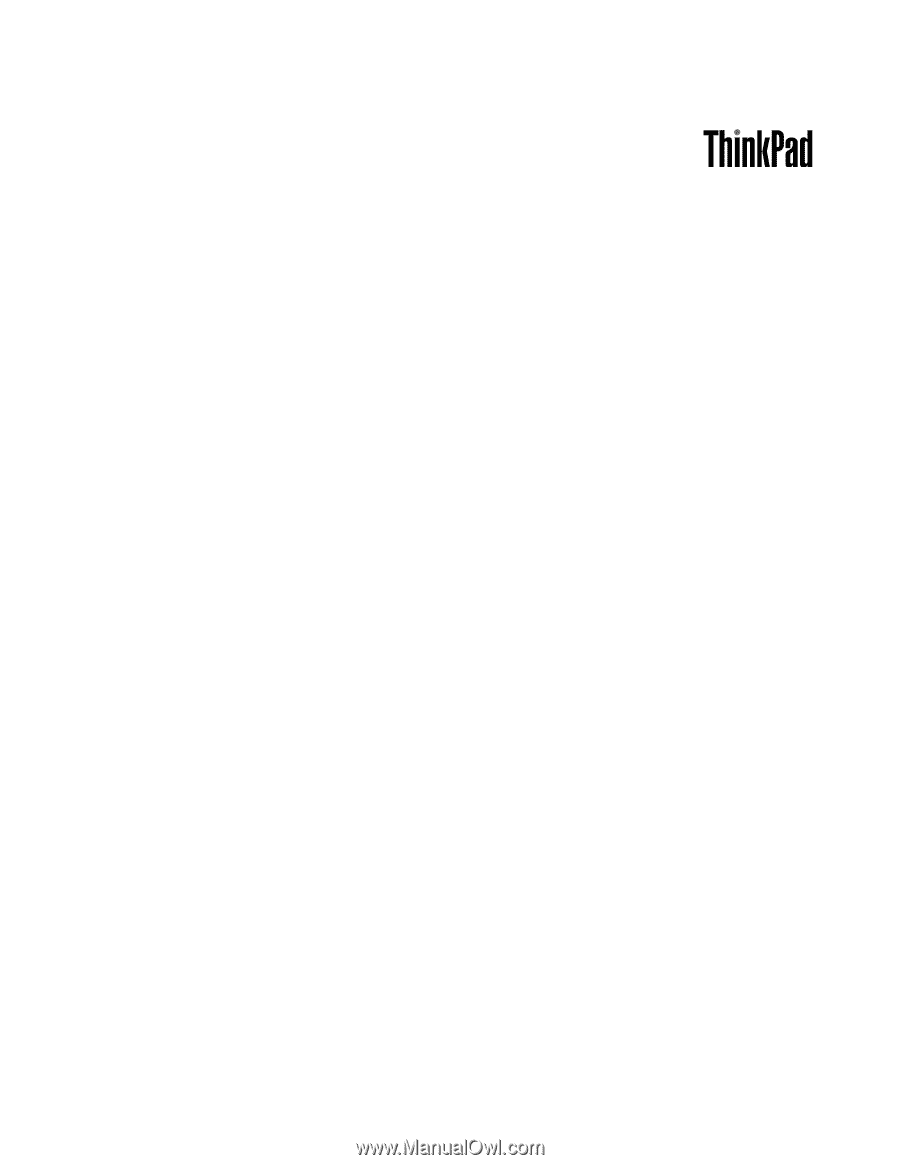
Používateľská príručka
ThinkPad Edge E130 a E135